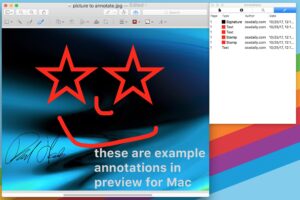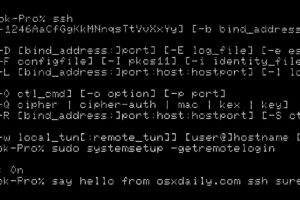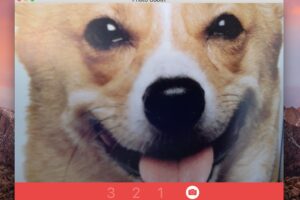Comment transférer des photos de l'iPhone à Windows 10 PC
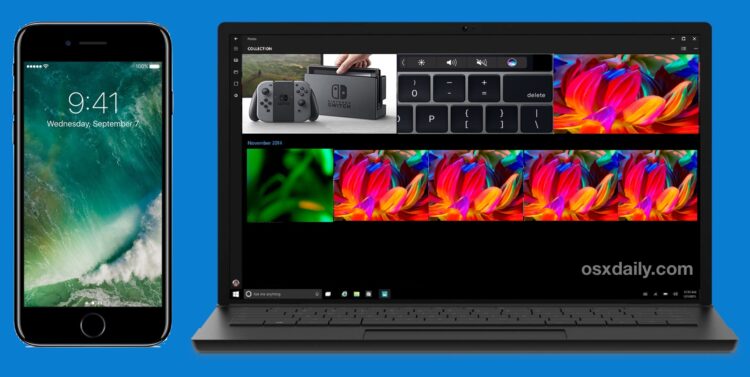
Si vous avez un iPhone et un PC sous Windows 10, vous souhaitez probablement savoir comment transférer des photos de l'iPhone vers l'ordinateur. Avec Windows 10, il existe plusieurs façons de copier rapidement des fichiers sur le PC, et nous vous montrerons deux des meilleures approches : l'utilisation de l'application Windows 10 Photos pour importer directement des photos sur le PC (similaire à la copie de photos de l'iPhone dans l'application Photos sur Mac), et la méthode plus pratique consistant à utiliser l'Explorateur Windows pour copier des photos sur Windows 10 via le système de fichiers.
Avant de commencer, assurez-vous que vous avez installé iTunes sur le PC Windows 10, cela permet de s'assurer que l'iPhone peut communiquer correctement avec l'ordinateur Windows 10. En outre, il vous suffit d'un câble USB pour transférer les photos depuis l'iPhone. Et non, vous n'utiliserez pas iTunes ici pour copier ou transférer des photos, mais l'installation d'iTunes permet au PC Windows 10 de communiquer facilement avec l'iPhone.
Comment transférer des photos de l'iPhone vers l'application Windows 10 Photos
Le moyen le plus simple de transférer des photos d'un iPhone à Windows 10 sur un PC est peut-être l'application Windows Photos. Celle-ci permet de transférer facilement des photos en vrac de l'iPhone vers le PC avec peu d'efforts.
- Connectez l'iPhone au PC Windows 10 à l'aide d'un câble USB
- Allez dans le menu Démarrer de Windows et choisissez l'application "Photos". Si vous ne l'avez pas dans le menu Démarrer, vous pouvez utiliser la barre de recherche et taper "Photos" à la place
- Lorsque la fenêtre Photos in Windows s'ouvre, cliquez sur le bouton Importer dans le coin supérieur droit (l'importation ressemble à une flèche orientée vers le bas)
- Sélectionnez les images que vous souhaitez importer dans Windows 10, puis cliquez sur le bouton "Importer" pour lancer le processus

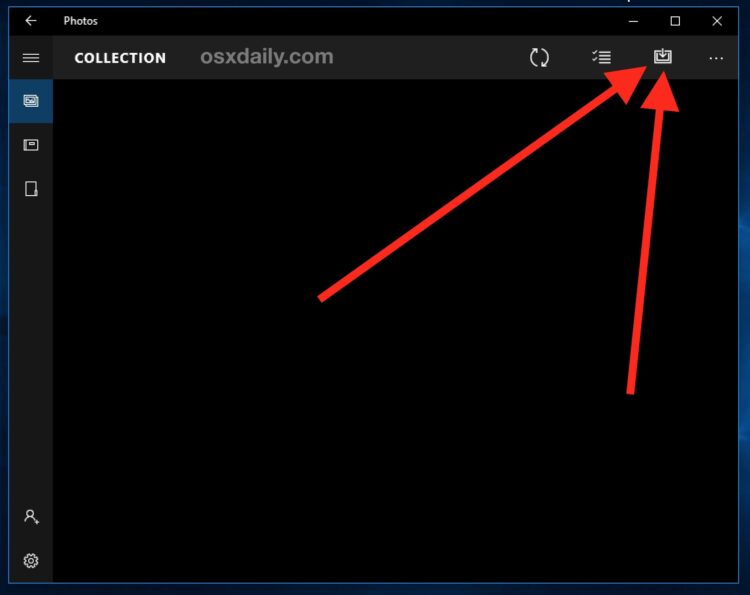
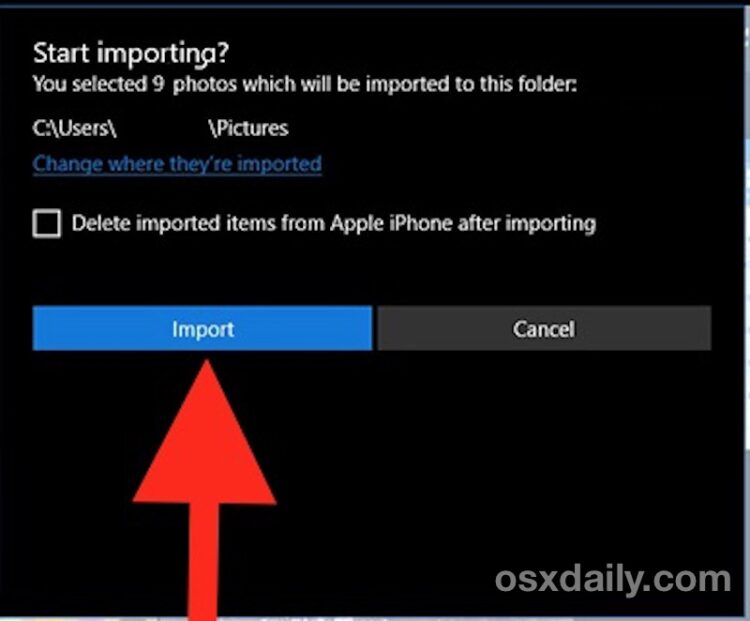
L'importation de photos dans Photos sous Windows 10 est assez rapide grâce au transfert USB à grande vitesse. Une fois que les photos ont été importées dans Windows 10, vous pouvez les parcourir sur le PC grâce à l'application Photos.
L'application Photos sous Windows offre probablement la manière la plus simple de copier des photos de l'iPhone vers un PC avec Windows 10, mais il existe aussi d'autres méthodes.
Comment utiliser l'explorateur Windows pour transférer des photos de l'iPhone à Windows 10
Si vous ne souhaitez pas utiliser l'application Windows Photos, vous pouvez également utiliser l'explorateur Windows pour copier manuellement des photos sur votre ordinateur, comme vous le feriez à partir d'une carte mémoire ou d'un autre disque.
- Ouvrez l'explorateur Windows et naviguez jusqu'à "Ce PC" dans la barre latérale
- Choisissez le nom de votre iPhone dans le menu latéral
- Ouvrez le répertoire "Internal Storage", puis ouvrez "DCIM" pour accéder aux photos
- Sélectionnez tous les dossiers et fichiers si vous voulez copier toutes les images, puis cliquez avec le bouton droit de la souris et choisissez Copier (ou utilisez la barre d'outils Copier)
- Ensuite, naviguez vers un dossier comme "Images" ou "Documents" et, éventuellement, créez un nouveau sous-dossier, puis utilisez la commande "Coller" pour importer les images de l'iPhone vers le PC Windows 10 via le système de fichiers de l'explorateur Windows
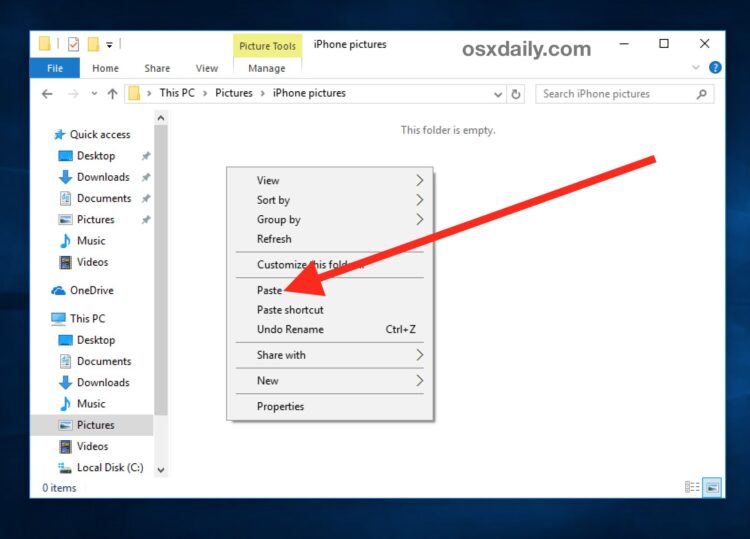
Vous pouvez également utiliser l'approche AutoPlay pour transférer des images d'un iPhone à un ordinateur Windows, comme nous l'avons vu ici, qui fonctionne dans pratiquement toutes les versions de Windows et n'est pas exclusive à Windows 10.
Pour ceux qui se demandent, oui, cela fonctionne pour copier des photos d'un iPhone vers Windows 10, quel que soit le système d'exploitation de Windows 10. Cela signifie que si Windows 10 est installé directement sur un PC, sur une partition dans Boot Camp, ou même si Windows 10 fonctionne dans VirtualBox sur un Mac ou par le biais d'une autre machine virtuelle, cela fonctionnera de la même manière. Et oui, cela fonctionne également pour transférer des photos d'un iPad ou d'un iPod touch vers l'application Windows 10 Photos ainsi que vers l'iPhone.
Vous connaissez un meilleur moyen de faire passer des photos de l'iPhone à Windows 10 ? Faites-le nous savoir dans les commentaires.